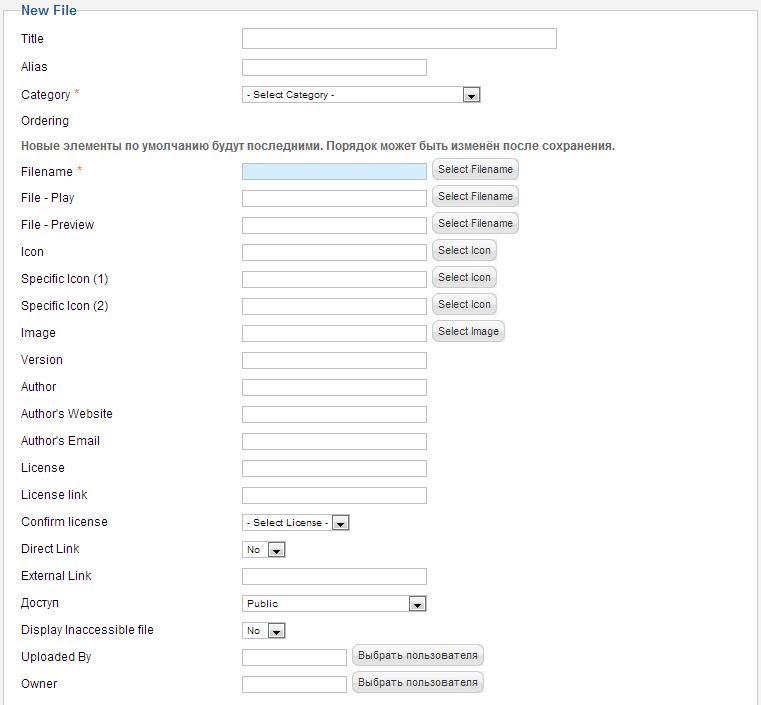Добавление файлов в компоненте Phoca Download происходит по такому же принципу, как создание материалов в Joomla. Таким же образом, сначала обязательно создается категория, а потом уже файлы, которые привязываются к той или иной категории (подкатегории). Однако здесь есть множество других полей и параметров, дополняющие информацию о файле.
Добавление файлов в компоненте Phoca Download происходит по такому же принципу, как создание материалов в Joomla. Таким же образом, сначала обязательно создается категория, а потом уже файлы, которые привязываются к той или иной категории (подкатегории). Однако здесь есть множество других полей и параметров, дополняющие информацию о файле.
Создание категорий
Для того, чтобы добавить новую категорию нужно перейти в Панели управления в раздел Categories и там нажать на иконку Создать.
После этого появится страница для добавления данных категории, обязательными из которых является Title (заголовок). При создании подкатегории, в Parent Category нужно указать родительскую категорию. Если требуется описание категории(подкатегории), то нужный текст добавляется в поле Description.
Создание файлов
Чтобы перейти к добавлению файлов, надо перейти в раздел Files. Для добавления одного файла нужно нажать на иконку Создать, а дальше заполняются следующие поля:
- Title - заголовок для добавляемого файла
- Alias - указать псевдоним для ссылки в браузере
- Category - обязательно выбрать категорию (подкатегорию), к которой относится создаваемый файл
- Ordering - эта опция предназначена для изменения порядка и доступна во время редактирования
- Filename - добавление файла. Для добавления нажать Select Filename. В появившемся окне на вкладке Upload нужно выбрать файл с компьютера и загрузить на сервер. Также можно загружать сразу несколько на вкладке Multiple Upload. После добавления файлов, нужно кликнуть на имя файла. Примечание: файлы также могут быть загружены через ФТП в папку phocadownload.
- File-Play / File-Preview - аналогичным способом добавляются и выбираются файлы для воспроизведения и пред-просмотра
- IconSelect Icon - выбор иконки, которая будет отображаться перед названием файла
- Specific Icon (1) и (2) - выбор иконок (изображений), которые будут отображаться после имени файла
- Image - выбор и установка изображения для файла
- Version - указание версии файла (если это программа, расширение и т.п.)
- Author - здесь можно вписать Автора файла
- Author's Website - если у Автора есть сайт, то он указывается здесь, если сайта нет, то заказать создание web-сайтов можно у компании SeoSystem.ru.
- Author's Email - эл. почта автора
- License - указать заголовок лицензии
- License link - ссылка на полный текст лицензии
- Confirm license - выбор лицензии, которую нужно подтверждать после прочтения (текст Лицензии должен быть предварительно создан в разделе Licenses)
- Direct Link - если Да, то при нажатии на Download произойдет переход в директорию
- External Link - внешняя ссылка для скачивания файла
- Доступ - выбор группы пользователей для доступа к скачиванию файла
- Display Inaccessible file - показывать или нет недоступность файла (например для незарегистрированных)
- Uploaded By - выбор пользователя, который загрузил файл
- Owner - выбор пользователя-владельца файла
В следующих полях с визуальным редактором заполняются при необходимости
- Description - описание к файлу
- Features - особенности файла
- Changelog - список изменений
- Notes - заметки
В правой части есть дополнительные подразделы, которые при необходимости могут быть заполенены
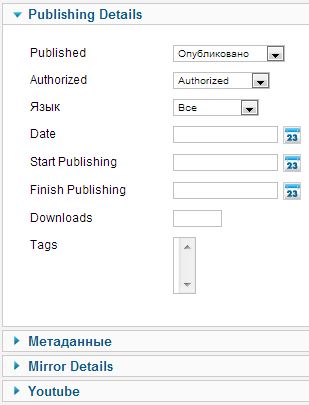 Publishing Details
Publishing Details
Это стандартные данные о публикации, а также:
- Downloads - количество скачиваний файла (можно изменить накрутить их число, но я думаю не стоит)
- Tags - выбор тегов, если они были созданы в разделе Tags
Метаданные
Указание описания и ключевых слов для файлов для лучшего продвижения
Mirror Details
Если требуется указание альтернативных источников скачивания (зеркал), то они указываются здесь
- Link - абсолютная ссылка на файл
- Title (Link 1) - заголовок для ссылки
- Target - тип открытия ссылки по порядку: в этом же окне, в новом окне, или во фрейме
Youtube
- Youtube Link - ссылка на видео с Youtube
Конечно же, эти все поля необязательно заполнять кроме Category и Filename
Создание нескольких файлов
В новой версии Phoca Download предусмотрена функция добавления нескольких файлов к одной категории. Для этого в разделе Files нужно нажать иконку Multiple Add. Для добавления файлов достаточно указать их:
- Title - заголовок (для всех файлов будет одинаковый)
- Alias - псевдоним (можно не указывать)
- Published - выбрать опубликован или не опубликован
- Authorized - авторизовать или нет файл
- Category - обязательно указать категорию, к которой добавляются файлы
- Язык - выбор языка
После загрузки файлов, нужно отметить их галочками и сохранить.